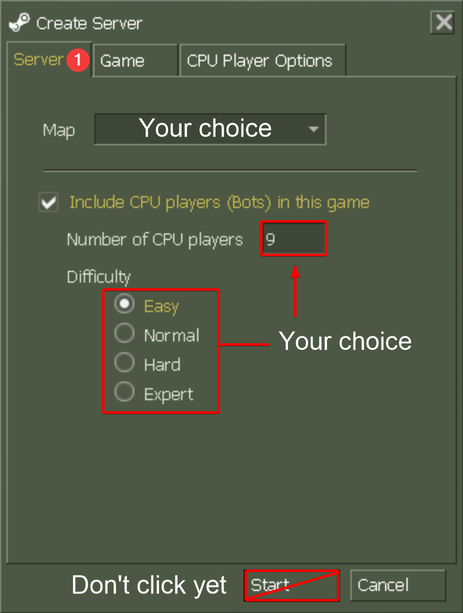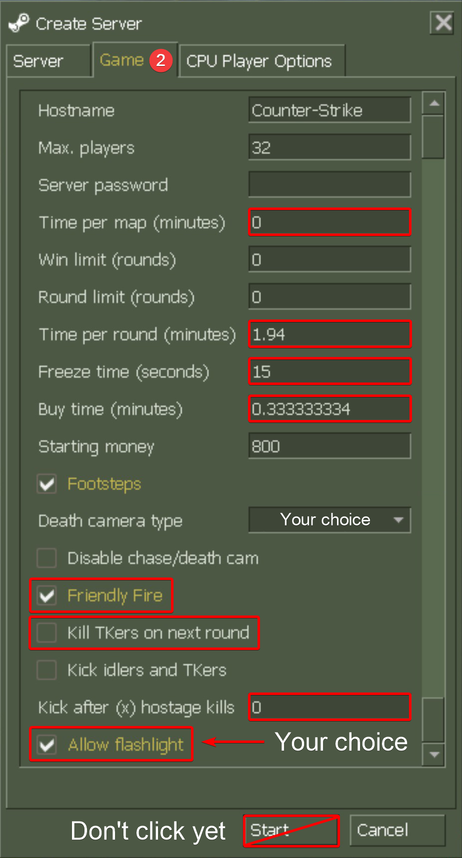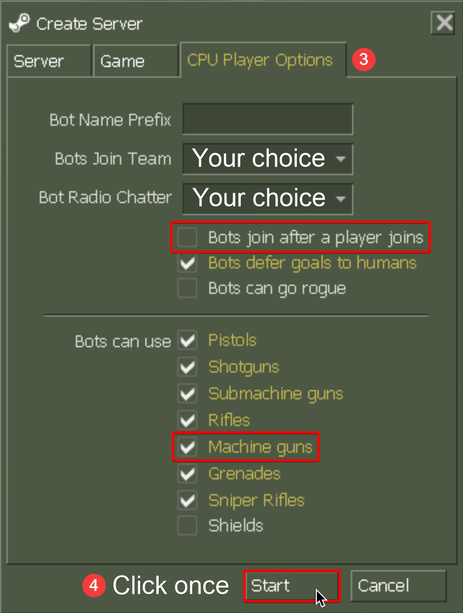Counter Strike 1.6 Pukulan Bot
Counter Strike 1.6 Pemasangan Bot Shot
Panduan ini tidak memerlukan prapemasangan atau pengalihan keluar kebergantungan luaran yang lain – ia adalah kendiri sepenuhnya.
Jika anda sudah mempunyai versi sebelumnya ZBot / CSBot / else / pengubahsuaian ini, ikut arahan di bawah seperti biasa untuk memasang / mengemas kini kepada versi terkini.
Jika anda mengemas kini perubahan ini, pastikan anda menyemak senarai perubahan dalam bahagian "Log perubahan kemas kini" di bawah sekiranya terdapat "AMARAN" atau "CATATAN" yang perlu anda ketahui.
- Untuk memuat turun arkib yang mengandungi fail yang diperlukan di sini [drive.google.com] klik .
- Buka arkib yang dimuat turun dengan File Explorer / Windows Explorer .
- daripada Counter-Strike 1.6 kerana ia tidak berfungsi pastikan .
- persediaan folder anda buka .
- CStrike , Czero ve Injap folder mereka salinan .
- Buka Steam.
- kursor anda kiri atas Tuding pada tab Perpustakaan, kemudian ana Sayfa klik .
- Dalam senarai permainan di sebelah kiri -Mogok balas Klik kanan pada entri.
- Klik Properties ... .
- Meninggalkan Fail Tempatan klik .
- Semak imbas… klik . Tetingkap File Explorer / Windows Explorer akan muncul.
- Tampalkan folder di lokasi ini dan di Sasaran (atau serupa) jika mahu klik ganti fail.
Kini anda telah berjaya memasang bot dan menu bot untuk Counter-Strike 1.6 dan anda boleh memulakan permainan.
Counter Strike 1.6 Pukulan Bot pilihan
Panduan ini mengandungi satu atau lebih pilihan persediaan mudah yang membolehkan anda menyesuaikan kandungan yang disertakan mengikut keinginan anda. Pilihan yang disertakan:
Menu Perintah Counter-Strike 1.6
- lalai
- pratonton [imgur.com] - Lalai dan semua arahan bot (lalai)
- pratonton [imgur.com]
— Organisasi bersih, ruang dioptimumkan sentuhan untuk Xash3D, diuji pada resolusi 800×600 - Editor web navigasi penuh sahaja
- pratonton [imgur.com]
- AMARAN: Mengganti autoexec.cfg – jika anda mengubah suai fail ini sendiri, sandarkan!
— Arahan video untuk digunakan terletak dalam folder “Dokumen” arkib.
Counter-Strike: Menu Perintah Sifar Keadaan
- lalai
- pratonton [imgur.com] - Lalai dan semua arahan bot (lalai)
- pratonton [imgur.com]
— Organisasi bersih, ruang dioptimumkan sentuhan untuk Xash3D, diuji pada resolusi 800×600 - Editor web navigasi penuh sahaja
- pratonton [imgur.com]
- AMARAN: Mengganti autoexec.cfg – jika anda mengubah suai fail ini sendiri, sandarkan!
— Arahan video untuk digunakan terletak dalam folder “Dokumen” arkib.
Pratonton semua pilihan tersedia dalam folder "Pratonton" arkib.
Untuk menggunakan pilihan yang tersedia:
- Di atas persediaan Pastikan anda telah melengkapkan arahan dalam .
- daripada Counter-Strike 1.6 kerana ia tidak berfungsi pastikan .
- Buka arkib yang dimuat turun dengan File Explorer / Windows Explorer .
- pilihan folder anda buka .
- Buka folder dengan pilihan pilihan anda dan CStrike atau Czero salin folder.
- Buka Steam.
- kursor anda kiri atas Tuding pada tab Perpustakaan, kemudian ana Sayfa klik .
- Dalam senarai permainan di sebelah kiri -Mogok balas Klik kanan pada entri.
- Klik Properties ... .
- Meninggalkan Fail Tempatan klik .
- Semak imbas… klik . Tetingkap File Explorer / Windows Explorer akan muncul.
- Tampal folder di lokasi ini dan di Sasaran (atau serupa) jika mahu klik ganti fail.
Memandangkan anda telah berjaya memasang bot dan menu bot untuk Counter-Strike 1.6, anda telah memasang pilihan pilihan anda dan anda boleh memulakan permainan.
- Counter-Strike 1.6 mulakan .
- dibahagian bawah kiri kepada Permainan Baru klik .
- Dalam tetingkap yang muncul, server daripada tab Sertakan Pemain CPU… Pastikan pilihan dipilih. Untuk langkah 4-6, anda mungkin mahu mengkonfigurasi tetapan setiap tab agar sepadan dengan tetapan di bawah. Tetapan yang diserlahkan dalam warna merah telah ditukar daripada nilai lalainya. Tetapan permainan asas lalai mempunyai banyak pemasaan yang tidak terlalu lama atau kompetitif, yang memberikan permainan rasa santai. Tetapan membetulkannya agar sepadan dengan tetapan permainan asas Counter-Strike: Global Offensive. Selebihnya had teras lalai Counter-Strike 1.6 (contohnya, bilangan maksimum pemain) telah dialih keluar secara automatik oleh panduan ini. Penggunaan tetapan permainan yang dicadangkan adalah pilihan sepenuhnya dan tidak diperlukan untuk penggunaan panduan ini.
- Konfigurasikan pilihan tab ini mengikut keutamaan anda.
- Permainan klik tab dan konfigurasikan pilihan tab ini mengikut keutamaan anda.
- Pilihan Pemain CPU klik tab dan konfigurasikan pilihan tab ini mengikut keutamaan anda.
- Untuk memasang permainan untuk mula klik .
Counter Strike 1.6 Penambahan Bot – Menyesuaikan dan mengawal bot
Apabila anda memulakan permainan dengan bot, anda boleh menyesuaikan dan mengawal tingkah laku mereka menggunakan arahan bot dalam permainan atau memasukkan arahan secara manual ke dalam konsol permainan melalui menu arahan grafik yang mudah digunakan.
Senarai lengkap dan penerangan bagi semua arahan bot yang tersedia dan arahan penggunaan (sesuai untuk pemula) tersedia dalam format teks dan warna (dengan senarai kandungan boleh klik) dalam folder "Dokumen" arkib. Pastikan anda membaca ini jika anda tidak pasti tentang kewujudan atau keberkesanan mana-mana arahan.
Pratonton dalam talian juga tersedia:
Pengubahsuaian "ReGameDLL_CS" yang digunakan oleh panduan ini untuk mendayakan bot juga menambahkan beberapa arahan konfigurasi permainan berguna yang mungkin anda ingin gunakan. Ini tidak menggantikan fungsi permainan teras secara lalai dan disenaraikan & [github.com]
Counter Strike 1.6 Bot mengangkat
- daripada Counter-Strike 1.6 kerana ia tidak berfungsi pastikan .
- Buka arkib yang dimuat turun dengan File Explorer / Windows Explorer .
- mengangkat folder anda buka .
- Salin semua yang ada di dalam.
- Buka Steam.
- kursor anda kiri atas Tuding pada tab Perpustakaan, kemudian ana Sayfa klik .
- Dalam senarai permainan di sebelah kiri -Mogok balas Klik kanan pada entri.
- Klik Properties ... .
- Meninggalkan Fail Tempatan klik .
- Semak imbas… klik . Tetingkap File Explorer / Windows Explorer akan muncul.
- Tampalkan kandungan di lokasi ini dan di Sasaran (atau serupa) jika mahu klik ganti fail.
- bot jika anda menggunakan windows .bat / Fail Kelompok Windows Langkah terakhir pertama menyahpasang atau langkah terakhir pertama mengalih keluar fail bots .sh jika anda menggunakan Linux buka (Dalam folder yang sama yang anda buka dari langkah 10).
- Jika tetingkap amaran keselamatan muncul untuk Berlari klik – jangan risau, fail itu tidak berbahaya sama sekali.
- Dalam tetingkap yang muncul, taip y pada papan kekunci anda untuk mengesahkan peringkat akhir penyahpasangan atau apa-apa lagi untuk dibatalkan.
- Tekan Enter pada papan kekunci anda untuk mengesahkan pilihan anda.
- Setelah selesai, anda boleh menutup tetingkap. Kini anda telah berjaya melumpuhkan bot dan menu bot untuk Counter-Strike 1.6 dan anda boleh memulakan permainan.
Jika anda memilih untuk mengalih keluar sepenuhnya semua kesan perubahan ini (tidak perlu), teruskan dengan arahan di bawah:
- 2 Alih keluar bot sepenuhnya jika anda menggunakan tingkap .bat / Windows Batch File atau jika anda menggunakan Linux 2 Alih keluar bot sepenuhnya Buka fail .sh (Dalam folder yang sama yang anda buka dari langkah 10).
- Jika tetingkap amaran keselamatan muncul untuk Berlari klik – jangan risau, fail itu tidak berbahaya sama sekali.
- Dalam tetingkap yang muncul, taip y pada papan kekunci anda untuk mengesahkan peringkat akhir penyahpasangan atau apa-apa lagi untuk dibatalkan.
- Tekan Enter pada papan kekunci anda untuk mengesahkan pilihan anda.
- Setelah selesai, anda boleh menutup tetingkap.
Memandangkan anda telah berjaya mengalih keluar bot dan menu bot untuk Counter-Strike 1.6, anda telah mengalih keluar semua kesan perubahan ini dan anda boleh memulakan permainan.
Soalan-soalan yang kerap ditanya
C: Hanya Windows dan Linux disokong – macOS tidak boleh disokong kerana ReGameDLL_CS tidak serasi (ini di luar kawalan saya). S: Adakah ini memerlukan Counter-Strike: Condition Zero untuk dipasang? Mengapa saya perlu menyalin folder "czero" semasa pemasangan?
C: Ini ialah penyelesaian mudah untuk isu Counter-Strike: Condition Zero yang disebabkan oleh pemuatan menu bot Counter-Strike 1.6.
C: Anda tidak perlu mempunyai atau memasang Counter-Strike: Condition Zero untuk menggunakan panduan ini.
S: Adakah ini memerlukan Half-Life untuk dipasang? Mengapa saya perlu menyalin folder "injap" semasa pemasangan?
A: Ini hanyalah pemboleh menu bot, tetapi untuk Linux – oleh Valve satu pengawasan [github.com] Oleh itu, ia harus dilaksanakan dengan cara ini.
C: Jangan risau, ini tidak akan menjejaskan Half-Life atau mana-mana mod permainan lain dalam apa jua cara.
C: Anda tidak perlu atau perlu memasang Half-Life untuk menggunakan pek ini.
S: Apakah versi Counter-Strike 1.6 yang serasi dengan panduan ini?
C: Hanya versi Steam rasmi terkini (bukan Warzone atau pengedaran lama atau tidak rasmi yang lain)
S: Adakah perubahan ini memberi saya Larangan VAC?
C: No.
S: Adakah perubahan ini menghalang saya daripada bermain di pelayan dalam talian?
C: No.
S: Adakah perubahan ini mengubah atau memecahkan fungsi permainan teras dalam apa jua cara?
C: Tidak. Kadangkala, beberapa pepijat kecil atau perbezaan yang tidak diingini mungkin muncul, tetapi ia sangat kecil dan tidak menjejaskan permainan.
C: di sini [github.com] Ini telah dibetulkan dengan cepat kerana terdapat penjejak isu aktif untuk ReGameDLL_CS .
S: Adakah saya memerlukan sebarang program pihak ketiga untuk menggunakannya?
C: No.
S: Bolehkah saya menggunakan panduan ini dengan pelayan Counter-Strike 1.6 Steam saya?
C: Panduan ini hanya menyokong pelanggan (pemasangan Steam biasa yang digunakan untuk menyertai pelayan), bukan pelayan, jadi saya tidak dapat menjamin ia akan berfungsi di luar kotak.
A: Walau bagaimanapun, ReGameDLL_CS sendiri serasi sepenuhnya dengan pelayan Counter-Strike 1.6 Steam. Daripada repositori GitHub [github.com] Anda boleh menetapkannya sendiri.
A: Pelayan adalah dimensi yang berbeza dengan faktor lain dan kemungkinan tetapan pengguna yang perlu ditangani dengan panduan seperti ini.
C: Oleh itu, varian berasingan panduan ini menyasarkan pelayan yang ditulis dari awal akan diperlukan.
S: Adakah panduan ini serasi dengan Metamod dan/atau AMX Mod X?
C: Tidak. Walau bagaimanapun, ReGameDLL_CS sendiri serasi dengan Counter-Strike 1.6 pada pelayan khusus Windows dan Linux, tetapi anda perlu memasangnya sendiri.
C: Metamod-P terkini [github.com] Pastikan untuk menggunakan Jika anda mencuba - ia bukan Metamod biasa kerana ia tidak serasi.
C: Jika anda ingin menggunakan AMX Mod X, kerana pemasang menyebabkan beberapa masalah di sini [www.amxmodx.org] Pastikan anda menggunakan pilihan "AMX Mod X Base". C
: Panduan ini tidak meliputi pemasangan Metamod atau AMX Mod X kerana panduan ini hanya menyasarkan pelanggan (pelayan mendengar) yang tidak disokong oleh Metamod atau AMX Mod X . Dengan sebarang kemas kini Counter-Strike 1.6 Steam rasmi dan pembangun tidak akan mempunyai sebab untuk membetulkannya. S: Mengapakah saya perlu menggunakan perubahan ini pada ZBot / CSBot / versi lain / sebelumnya bagi pemboleh bot ini? A:
Mereka sudah tua dan telah membangunkan beberapa isu memecahkan permainan selama ini, tetapi perubahan ini tidak mempunyai masalah, ia lebih stabil dan sumber terbuka.
S: ZBot / CSBot / versi lain / sebelumnya bagi pemboleh bot ini telah pun dipasang. Bagaimanakah saya harus memasang perubahan ini?
C: Cuma ikut arahan dalam bahagian "Pemasangan" di atas seperti biasa. Ia akan berfungsi dengan sempurna.
S: Mengapakah terdapat salinan semua dokumen dalam folder "Half-Life\cstrike"?
C: Untuk tujuan pengarkiban – biasanya pengguna memasang perubahan ini dan memadamkan arkib yang dimuat turun, meninggalkannya tanpa dokumen.
Kandungan Termasuk dalam CS BOT ATM
- Sistem bot untuk Counter-Strike 1.6 Steam
- Pilihan GUI baharu untuk memilih kiraan bot dan kesukaran untuk tab "Pelayan" pada tetingkap "Permainan Baharu" Counter-Strike 1.6 Steam
- Tab menu konfigurasi bot GUI "CPU Player Options" baharu untuk tetingkap "Permainan Baharu" Steam Counter-Strike 1.6
- Menggunakan liblist.gam untuk modulariti (iaitu penyingkiran memerlukan penamaan semula atau pemadaman fail yang minimum)
- Pilihan nyahpasang penuh kelompok yang mengalih keluar semua kesan panduan ini jika perlu
- Fail jejaring navigasi talaan tangan tersuai untuk semua peta Counter-Strike 1.6 lalai untuk prestasi optimum dan realisme robot pada peta Counter-Strike 1.6 lalai
- Bar kemajuan grafik untuk penciptaan/analisis jejaring navigasi
- Menu Perintah GUI Tersuai dengan semua arahan bot serta pilihan menu arahan lalai (termasuk yang ditambahkan oleh ReGameDLL_CS untuk CS 1.6 * dan CS:CZ!*)
— Organisasi bersih, ruang dioptimumkan sentuhan untuk Xash3D, diuji pada resolusi 800×600 - Senarai tetapan permainan asas yang disyorkan (untuk memadankan tetapan permainan Counter-Strike: Global Offensive teras persaingan) dan arahan penggunaan
- Satu-satunya pilihan untuk menggunakan Menu Perintah dengan editor web navigasi penuh (dengan sia-sia, termasuk arahan penggunaan video)
— AMARAN: Mengganti autoexec.cfg – jika anda mengubah suai fail ini sendiri, sandarkannya!
— Arahan video untuk digunakan terletak dalam folder “Dokumen” arkib. - Pilihan untuk menggunakan Menu Perintah Lalai
- Semua pilihan Menu Perintah juga tersedia untuk Counter-Strike: Condition Zero (untuk konsistensi)
- Pratonton penuh semua pilihan menu arahan untuk kemudahan pemilihan
- Senarai dan perihalan semua arahan bot yang tersedia dan arahan penggunaan (mesra pemula) dalam teks dan warna penuh (dengan senarai ramuan yang boleh diklik)
- Salinan semua dokumen yang ditemui dalam folder pemasangan Counter-Strike 1.6 (untuk tujuan pengarkiban)
- Salinan Menu Perintah asal dalam folder pemasangan Counter-Strike 1.6 (untuk tujuan pengarkiban)
- Pautan ke sumber asal semua kandungan pihak ketiga disertakan
Pengubahsuaian "ReGameDLL_CS" yang digunakan oleh panduan ini untuk mendayakan bot juga menambahkan banyak arahan konfigurasi permainan berguna yang mungkin anda mahu gunakan. Ini tidak menggantikan fungsi permainan teras secara lalai dan disenaraikan dan diterangkan di sini [ github.com]
Pengarang Counter-Strike: Condition-Zero menambahkan sistem bot dan menu bot pada permainan.
Ia tersedia dalam kod permainan Counter-Strike 1.6 tetapi dilumpuhkan secara lalai. Fail yang diperlukan dan fail sumber menu bot tidak disertakan.
ReGameDLL_CS oleh s1lentq ialah penulisan semula sumber terbuka bagi kod permainan Counter-Strike 1.6 (yang mengekalkan semua fungsi permainan teras dan tingkah laku lalai), dengan sistem bot didayakan, banyak ciri pilihan baharu dan kestabilan dan sokongan yang lebih baik untuk tambahan pelayan pihak ketiga. ons. Panduan ini adalah berdasarkan perubahan ini.